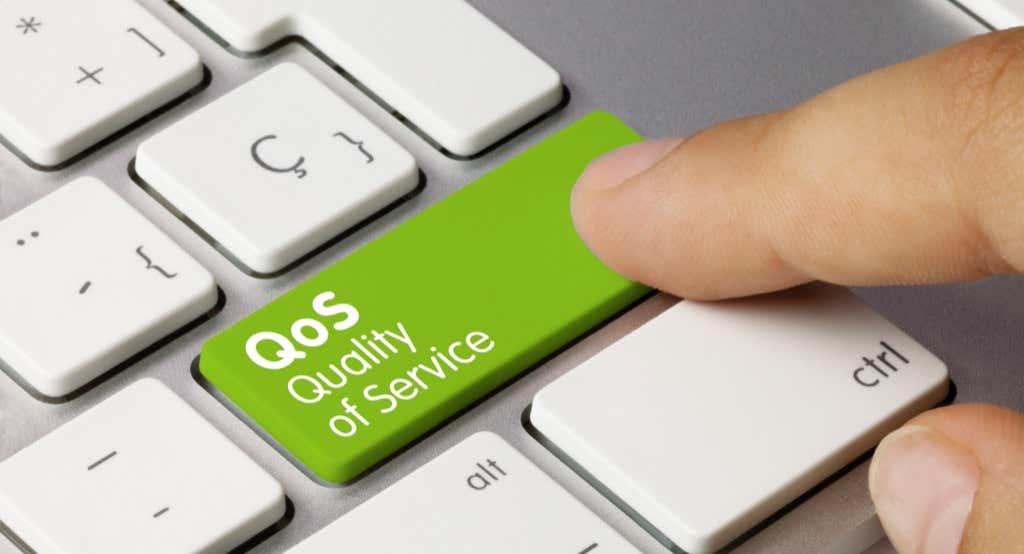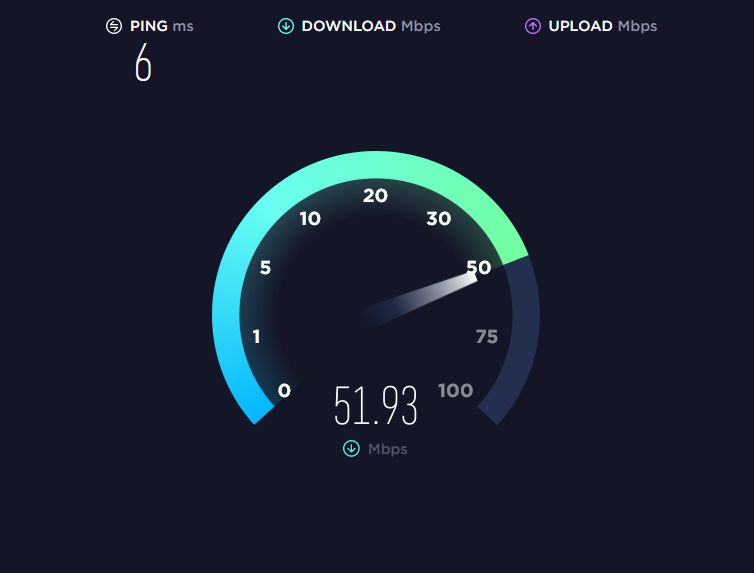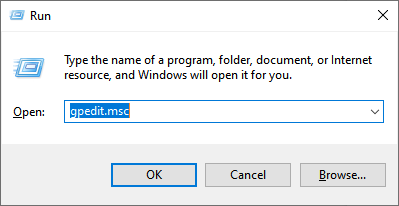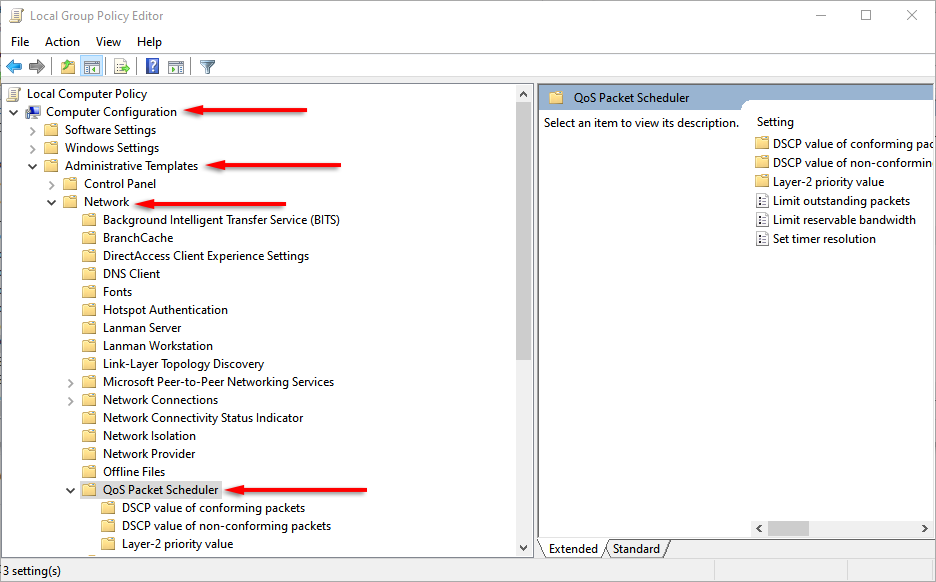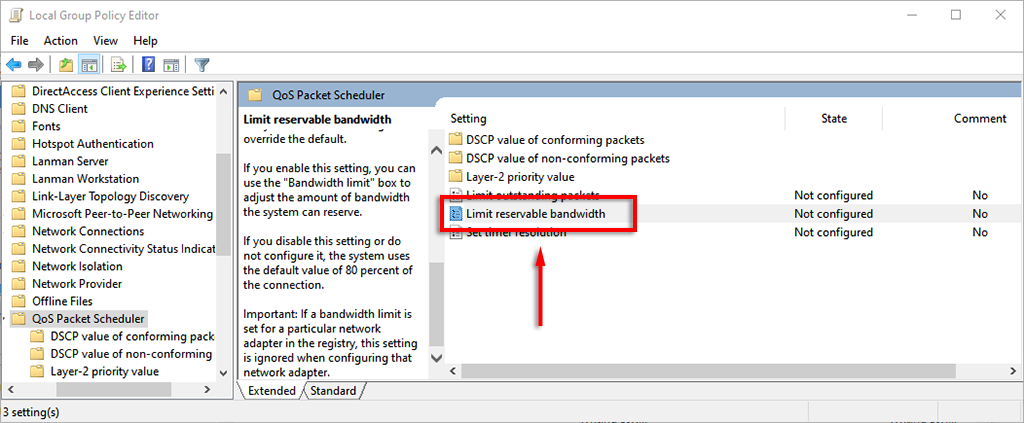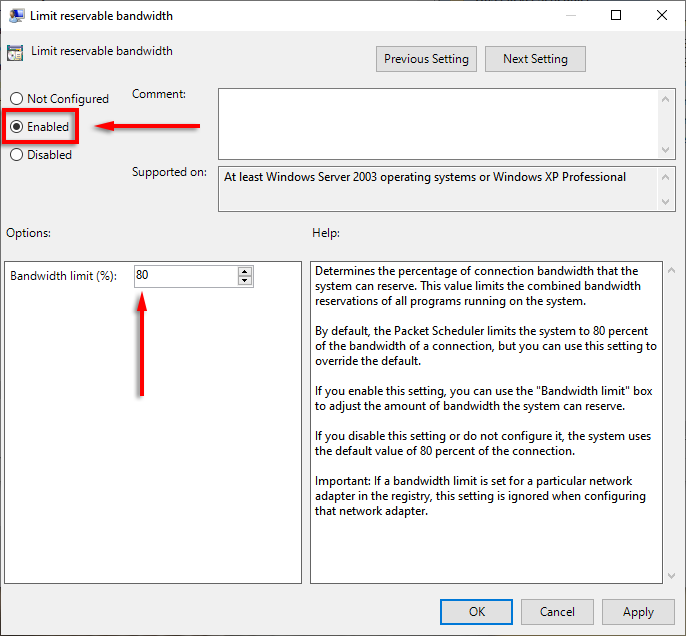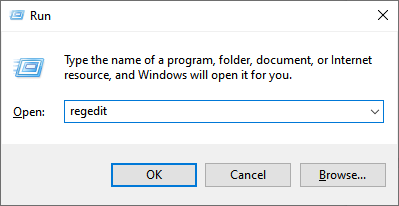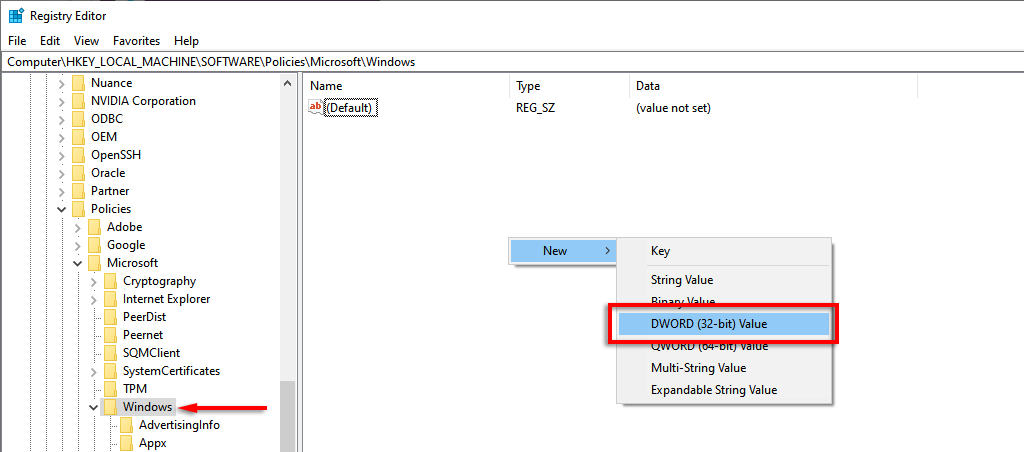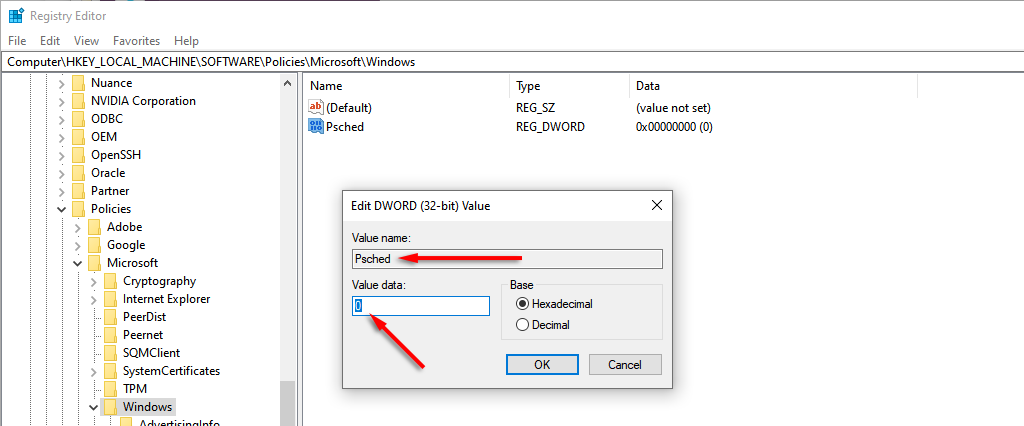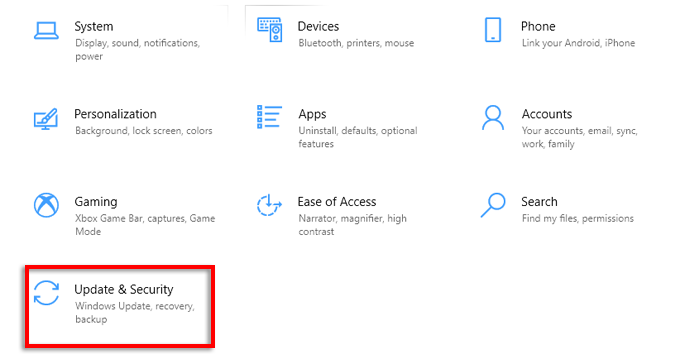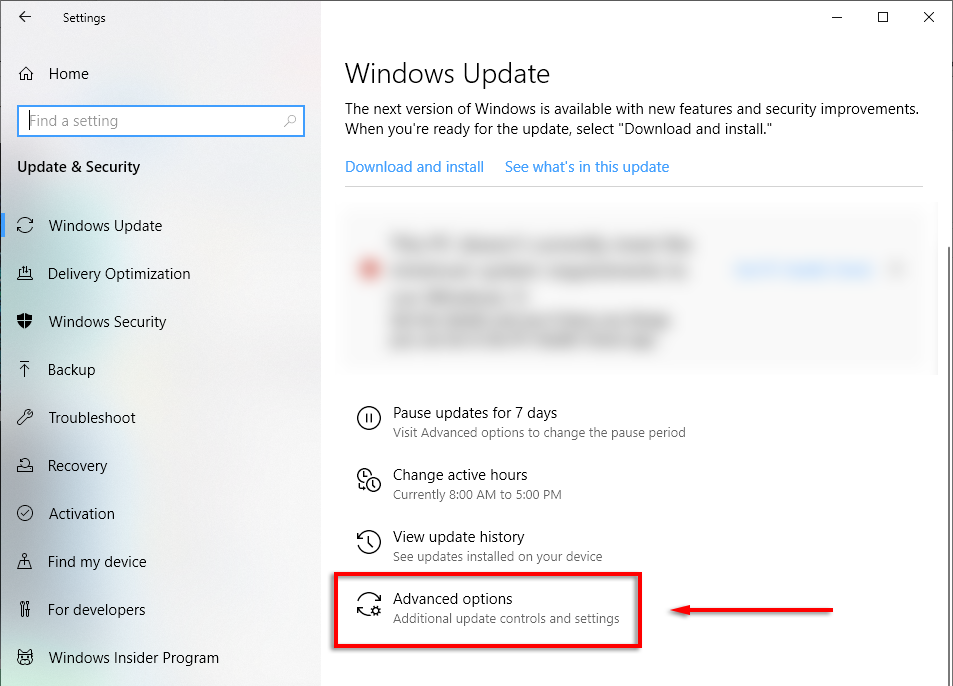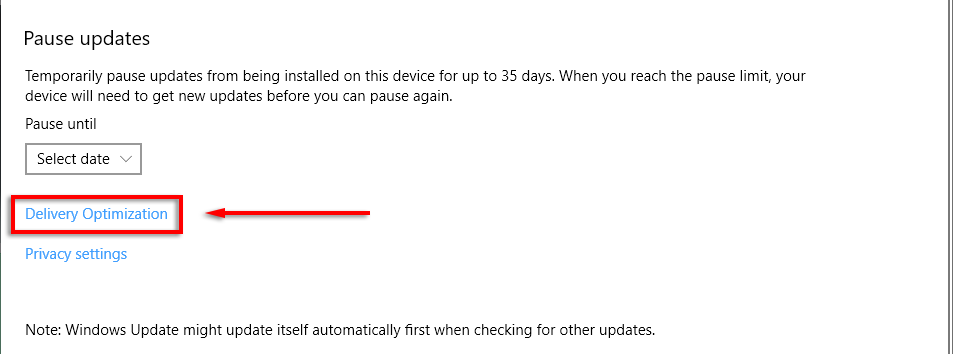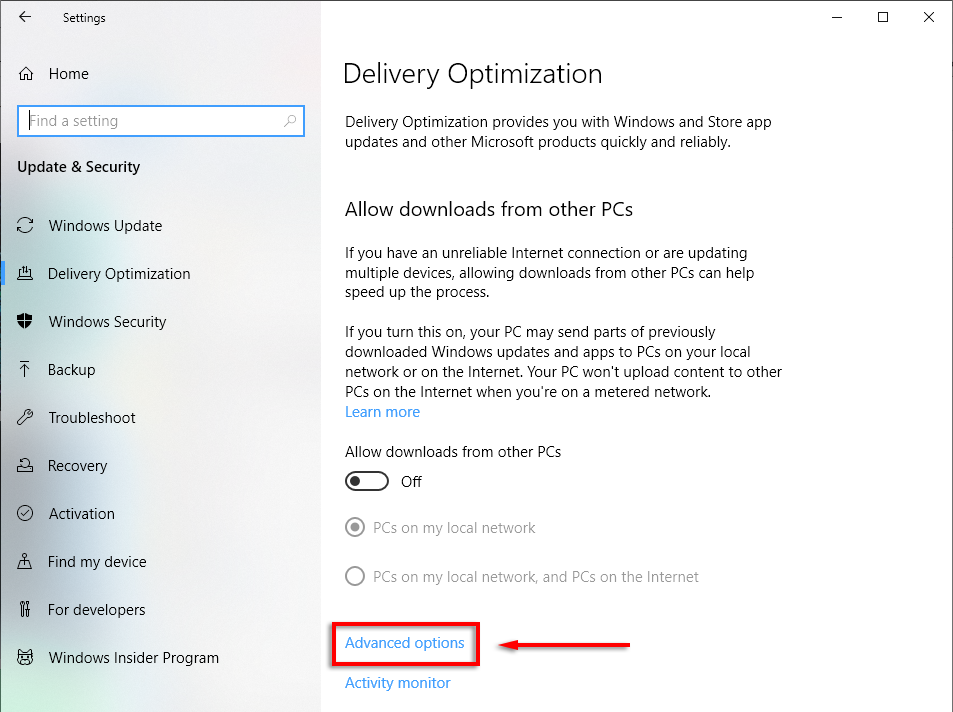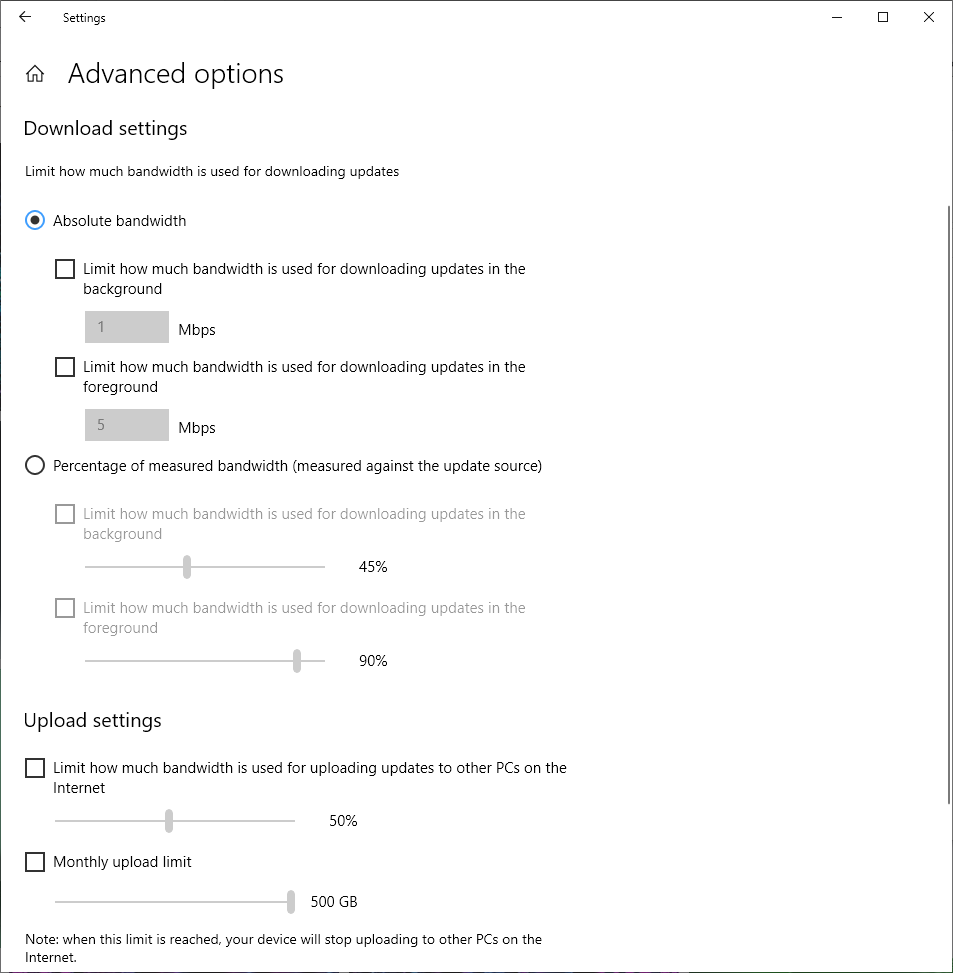- in 11 Fenster by Administrator
Was ist „Reservierbare Bandbreite begrenzen“ in Windows und warum sollten Sie es nicht ändern?
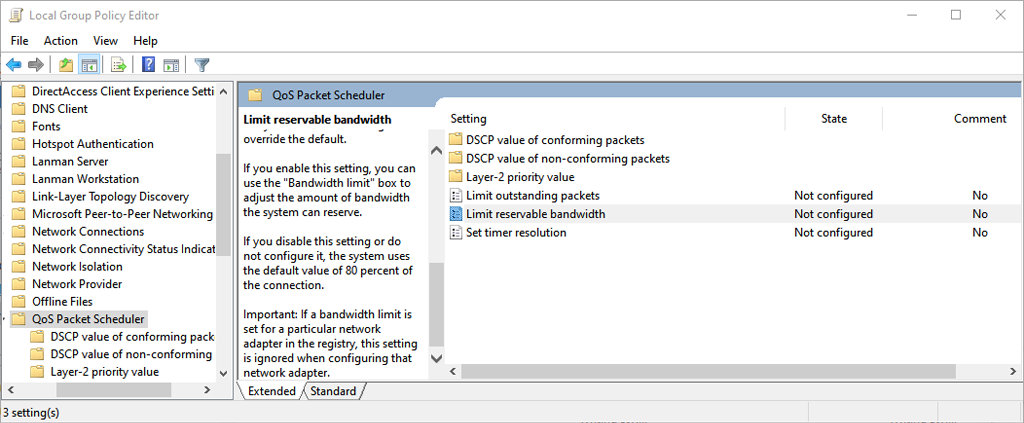
Es gibt einen alten Mythos, dass Ihr Windows-PC nur 80 % seiner verfügbaren Bandbreite nutzt und dass Sie durch eine Änderung einer Einstellung alle Ihre Downloads beschleunigen können. Das stimmt einfach nicht und eine Änderung der entsprechenden Einstellungen kann sich nachteilig auf die Funktion Ihres PCs auswirken.
In diesem Artikel erklären wir, woher dieser Mythos kommt und warum Sie es vermeiden sollten, die Einstellung „Reservierbare Bandbreite begrenzen“ zu ändern.
Was ist der QoS-Paketplaner?
In Windows gibt es eine Funktion namens QoS Packet Scheduler. Es existiert seit Windows XP und dient dazu, bestimmten Datenverkehr in Ihrem Netzwerk zu priorisieren. QoS steht für „Quality of Service“.
Im Wesentlichen stellt der QoS-Paketplaner sicher, dass von Ihrem Betriebssystem ergriffene Aktionen mit hoher Priorität (z. B. Windows Update) einen größeren Anteil an der Netzwerkbandbreite erhalten.
Die Standardeinstellung reserviert 20 % der Bandbreite Ihrer Verbindung für diese Netzwerkaufgaben mit hoher Priorität. Viele Apps können diese reservierte Bandbreite nutzen, sie müssen Windows lediglich mitteilen, dass der Datenverkehr hohe Priorität hat.
Hier ist der Clou. Wenn keine Anwendungen diese 20 % reservierte Bandbreite nutzen, stellt Windows sie standardmäßig anderen Anwendungen zur Verfügung. Ihr PC nutzt also jederzeit 100 % der verfügbaren Internetbandbreite.
Beachten Sie, dass Microsoft diese Funktion hauptsächlich für Dinge wie Zero-Day-Sicherheitspatches verwendet, die Ihr Betriebssystem vor Malware und anderen Sicherheitsbedrohungen schützen können.
Was bewirkt „Reservierbare Bandbreite begrenzen“?
Die Einstellung „Limit Reservable Bandwidth“ befindet sich in der Komponente „QoS Packet Scheduler“ und ermöglicht Ihnen die Festlegung einer maximalen Bandbreite, die Windows für wichtige Netzwerkfunktionen reserviert.
Die ursprüngliche „Optimierung“ besagte, dass Ihr PC Ihren Anwendungen erlaubt, die gesamte Netzwerkbandbreite zu nutzen, wenn Sie diese Einstellung auf „0“ ändern, was Ihre Internetverbindung effektiv beschleunigt. Wie wir jedoch gesehen haben, funktioniert die QoS-Funktion nicht auf diese Weise.
Wenn Sie ihn stattdessen auf „0“ setzen, wird verhindert, dass Ihre Anwendungen mit hoher Priorität vor den Anwendungen mit niedriger Priorität auf die Bandbreite zugreifen. Dies kann dazu führen, dass Ihre Anwendungen weniger reagieren und Ihr Erlebnis eher schlechter als besser wird.
Im Grunde genommen haben die meisten Menschen keinen Grund, diese Einstellung zu ändern – insbesondere, da die Internetleistung an den meisten Orten besser ist als je zuvor. Eine Änderung wirkt sich eher negativ auf Ihr Erlebnis aus, als es zu verbessern, und birgt gleichzeitig potenzielle Sicherheitsrisiken.
So ändern Sie die Bandbreitenbegrenzung
In Windows Home Pro können Sie das Bandbreitenlimit über den Editor für lokale Gruppenrichtlinien ändern:
- Öffentlichkeitsarbeit/Presse Windows + R Run öffnen.
- Typ gpedit.msc und drücken Sie die Eingabetaste, um den Gruppenrichtlinien-Editor zu öffnen.
- Doppelklicken Sie im linken Menü Computer-Konfiguration (wenn das Dropdown-Menü nicht sichtbar ist). Dann doppelklicken administrative Vorlagen > Netzwerk > QoS-Paketplaner , um jedes Dropdown-Menü zu öffnen.
- Mit der QoS-Paketplaner ausgewählt ist, doppelklicken Sie Beschränken reservierbare Bandbreite im rechten Bereich.
- Klicken Sie auf Kostenlos erhalten und dann auf Installieren. Aktiviert. Jetzt können Sie die Standardwerte anpassen. Wo steht Bandbreitenbegrenzung (%) Geben Sie den gewünschten Betrag ein.
Alternativ können Sie die Einstellungen der reservierbaren Bandbreite über die Windows-Registrierung ändern.
- Öffnen Sie den Registrierungseditor durch Eingabe regedit in die Dialogfeld ausführen und drückend Enter.
- Navigieren Sie zu:
ComputerHKEY_LOCAL_MACHINESOFTWAREPoliciesMicrosoftWindowsPsched
- Wenn Psched nicht vorhanden ist, wählen Sie aus Windows, klicken Sie mit der rechten Maustaste irgendwo im rechten Bereich und wählen Sie aus Neu > DWORD (32-bit) Value.
- Benenne es Psched. Sie können nun den Standardprozentsatz der reservierbaren Bandbreite unten ändern Wert auf. Wählen OK um Ihre Änderungen zu speichern.
Gehen Sie wie folgt vor, um die Menge Ihrer Bandbreite zu ändern, die für Updates in Windows 10 Home reserviert ist:
- Öffentlichkeitsarbeit/Presse Windows-Schlüssel + I zu öffnen Einstellungen .
- Auswählen Update & Sicherheit.
- Auswählen Erweiterte Optionen.
- Scrollen Sie nach unten und wählen Sie Lieferoptimierung.
- Klicken Sie auf Kostenlos erhalten und dann auf Installieren. Erweiterte Optionen.
- Hier können Sie die Schieberegler für die Download- und Upload-Einstellungen ändern und die Bandbreite anpassen, die Sie für Updates reservieren möchten.
Hinweis: Wir empfehlen, diese Werte auf den Standardwerten zu belassen, es sei denn, Sie haben keine andere Wahl und verstehen die Einstellung gut.
So erhöhen Sie Ihre Internetgeschwindigkeit
Es gibt mehrere sichere Methoden, die Sie verwenden können Erhöhen Sie Ihre Upload- und Download-Geschwindigkeit. Wenn Sie schon dabei sind, finden Sie hier ein paar Tipps Erhalten Sie ganz einfach schnelleres Internet indem Sie häufige Fehler bei der Bandbreitennutzung vermeiden, wie zum Beispiel das Laufenlassen Ihres VPN.
Wenn Sie weiterhin Probleme haben, versuchen Sie es Fehlerbehebung für Ihr langsames Internet oder Wi-Fi-Verbindung.
Steigern Sie Ihre Download-Geschwindigkeit auf die richtige Art und Weise
Aus irgendeinem Grund hält sich der Mythos „Limit Reservable Bandwidth“ seit fast 20 Jahren. Wie wir in diesem Artikel besprochen haben, ist es am besten, diese Einstellung beizubehalten, es sei denn, Sie wissen wirklich, was Sie tun. Wie auch immer, wir hoffen, dass Sie Ihre Netzwerkgeschwindigkeiten sicher verbessern und wieder auf das zurückgreifen können, wofür Sie es benötigen!